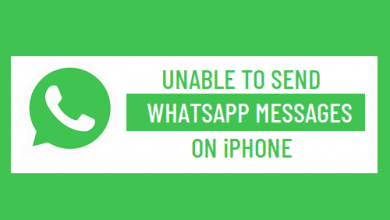Viber не работает на моем iPhone? Проверить исправить здесь

[ad_1]
📱⭐
Вопрос: После того, как я обновил Viber на своем iPhone, у меня появилось много проблем. Почему у меня не работает Viber?
Было сказано раньше и будет сказано снова — идеального приложения для смартфона не существует. Всегда будут какие-то проблемы, и благодаря нам вы всегда будете знать, как их решить. К сожалению, у популярного социального приложения Viber в последнее время было много проблем, и почему они начались только сейчас, мы никогда не узнаем.
С другой стороны, мы рассмотрим некоторые из наиболее популярных способов устранения этих проблем, а также то, как их можно исправить и как восстановить случайно потерянные данные — так что давайте сразу приступим.
- 1. Viber не звонит на iPhone
- 2. Камера iPhone не может подключить камеру к Viber
- 3. Viber всегда онлайн
- 4. Не могу найти контакты в Viber
- 5. Обновите Viber до последней версии на iPhone
- Совет: как предотвратить потерю данных Viber на iPhone
1. Viber не звонит на iPhone
Начиная с самой распространенной проблемы, многие пользователи iPhone не слышат звонок своего iPhone всякий раз, когда получают уведомление Viber. Обычно это результат ошибки пользователя, но чтобы это устранить, мы покажем вам, как это исправить.
Шаг 1: разблокируйте iPhone и откройте приложение «Настройки».
Шаг 2: проведите пальцем вниз и нажмите «Viber > Уведомления».
Шаг 3: убедитесь, что для параметра «Стиль оповещения» установлено значение «Оповещения» или «Баннер».

Еще одна вещь, которую нужно проверить, — это ползунок без звука на боковой панели вашего iPhone — иногда мы случайно ставим наш iPhone на беззвучный режим и забываем его потом выключить.
2. Камера iPhone не может подключить камеру к Viber
Далее у нас проблемы с камерой. Эти типы проблем распространены среди всех частей программного обеспечения, которые имеют функции видеозвонков, и, к счастью, это просто вопрос предоставления разрешения.
Шаг 1: Запустите приложение «Настройки» и перейдите в «Настройки > Конфиденциальность > Камера».
Шаг 2: найдите Viber в списке приложений и убедитесь, что для приложения включено разрешение.

После того, как Viber получит разрешение на использование камеры вашего iPhone, вы сможете совершать видеозвонки своим контактам без каких-либо проблем с Viber.
3. Viber всегда онлайн
Подобно Skype, Viber позволяет вам изменить свой онлайн-статус. Если вы получаете много уведомлений, когда вы не в сети, потому что ваши друзья и семья думают, что вы в сети, возможно, вы просто забыли изменить свой статус.
Шаг 1: введите пароль, чтобы разблокировать iPhone и открыть приложение Viber.
Шаг 2: нажмите «Еще» в правом нижнем углу экрана и проведите пальцем вниз до «Конфиденциальность».
Шаг 3: если он включен, коснитесь ползунка «Поделиться онлайн-статусом», чтобы отключить его.

После изменения этого статуса ваши контакты не смогут видеть, находитесь ли вы в данный момент в приложении, и, надеюсь, они будут уважать вас достаточно, чтобы не отправлять столько сообщений.
4. Не могу найти контакты в Viber
Это одна из наиболее неприятных причин, по которой Viber не работает, поскольку он не позволяет вам связаться с кем-либо с помощью приложения. В отличие от других проблем, приложение по-прежнему работает.
Шаг 1: Убедитесь, что ваше устройство подключено к сети Wi-Fi, войдя в приложение «Настройки» и проверив, подключено ли устройство.
Шаг 2: В настройках проведите пальцем вниз и нажмите «Почта > Контакты». Затем выберите «Импортировать контакты SIM».

Здесь есть несколько разных вещей, которые нужно проверить, если вам интересно, почему Viber не работает на моем iPhone, но очень важно, чтобы вы проверили их, чтобы решить свои проблемы и добавить свои контакты.
5. Обновите Viber до последней версии на iPhone
Наконец, если ни одно из исправлений, которые мы рассмотрели выше, не устранило проблемы iPhone с Viber, с которыми вы столкнулись, обновление до самой последней версии, скорее всего, устранит их.
Кроме того, вы можете переустановить его. После обновления или переустановки некоторые пользователи могут обнаружить, что некоторые их сообщения отсутствуют из-за неизвестной ошибки. Но не волнуйтесь, мы сейчас покажем вам, как защитить вас от потери данных Viber.
Совет: как предотвратить потерю данных Viber на iPhone
Установив iMyFone D-Port на свой компьютер, вы можете сделать резервную копию своих данных Viber, прежде чем пытаться исправить приложение или в других обстоятельствах. Делая это, вы можете предотвратить потерю ваших сообщений навсегда в случае потери данных, но прежде чем мы зайдем дальше, ниже приведены некоторые функции, которые включает в себя iMyFone D-Port.
- Экспортируйте практически многие типы данных iOS с вашего iPhone.
- Сделайте резервную копию всех данных вашего устройства iOS или выборочно бесплатно.
- Экспорт данных из резервных копий iTunes или iCloud, которые вы сделали.
- Он совместим с новыми выпущенными iOS 12 и iPhone X, iPhone 8.
Попробуйте бесплатноПопробуйте бесплатно
Как видите, это идеальная программа для резервного копирования данных Viber. Самое приятное то, что вам не нужно делать полную резервную копию iOS — iMyFone D-Port позволяет выборочно экспортировать или создавать резервные копии ваших данных! Чтобы узнать, как сделать резервную копию Viber с помощью этой программы, следуйте нашему руководству ниже.
Шаг 1: Загрузите, установите и запустите iMyFone D-Port на своем компьютере. Подключите свой iPhone с помощью кабеля молнии.
Шаг 2: выберите функцию «Резервное копирование и экспорт с устройства» на левой панели, а затем «Экспорт данных» в главном меню.

Шаг 3: Установите флажок рядом с «Viber» на следующем экране, нажмите «Далее», и ваш iPhone будет отсканирован.

Шаг 4: Наконец, после сканирования iPhone установите флажок рядом с «Viber», нажмите «Экспорт», выберите местоположение файла, и ваши данные Viber будут сохранены на вашем компьютере.

Попробуйте бесплатноПопробуйте бесплатно
Это важная часть решения любых проблем с iOS. При удалении приложения удаляются не только системные файлы приложения, но и некоторые данные приложения.
Независимо от того, почему Viber не работает на вашем iPhone, вы всегда должны делать резервную копию своих данных, прежде чем пытаться это исправить. Это касается любого приложения, с которым у вас были проблемы. В противном случае существует риск повреждения или потери данных. После создания резервной копии выполняйте каждый из этих советов, пока не устраните проблемы с Viber, которые вас беспокоят.
[ad_2]
Заключение
В данной статье мы узнали Viber не работает на моем iPhone? Проверить исправить здесь
.Пожалуйста оцените данную статью и оставьте комментарий ниже, ели у вас остались вопросы или пожелания.